Содержание:
- Создание пиксель Facebook
- Добавление пиксель Facebook на сайт.
- Настройка событий ( Классическая версия дизайна Facebook и Новая версия дизайна Facebook).
- Список событий виджетов
Наш сервис автоматически отправляет в Facebook Pixel цель по действиям в виджете (список событий можно увидеть ниже, а также в личном кабинете в настройках виджета, в разделе Интеграции).
Инструкция по подключению:
1. Создание пиксель Facebook:
— Перейдите по ссылке и нажмите кнопку “Начать”:
![]()
— Прочитайте информацию о работе, введите название пикселя, и нажмите “Продолжить”.
![]()
2. Добавление пиксель Facebook на сайт.
После создания пикселя Facebook вы можете разместить его код на своем сайте. Чтобы получить инструкции о том, как это сделать, выберите способ настройки:
![]()
Рассмотрим вариант добавления кода пикселя на сайт:
Скопируйте и вставьте код пикселя в заголовок раздела вашего сайта, прямо над метками . Установите данный код на каждой странице сайта.
![]()
Включите автоматический расширенный поиск совпадений:
![]()
После того как вышеуказанные действия были выполнены, можно проверить, корректно ли установлен код. Для этого необходимо отправить тестовый трафик на ваш сайт:
![]()
Если статус изменился на Активен — значит код установлен верно, нажмите кнопку Продолжить:
![]()
3. Настройка событий
Классическая версия дизайна Facebook.
Для того, чтобы настроить события в интерфейсе классической версии дизайна Facebook, нажмите на кнопку “Создать конверсию”:
![]()
В появившемся окне в поле “Событие на сайте” выберите — Lead, в графе “Правило 1” выберите Event Parameters, а в поле “Значения параметра” введите название интересующего вас события, после чего нажмите кнопку “Создать”:
![]()
Новая версия дизайна Facebook.
Для того, чтобы настроить события в интерфейсе новой версии версии дизайна Facebook, нажмите на кнопку “Создать” — -> “Создать специально настроенную конверсию”:
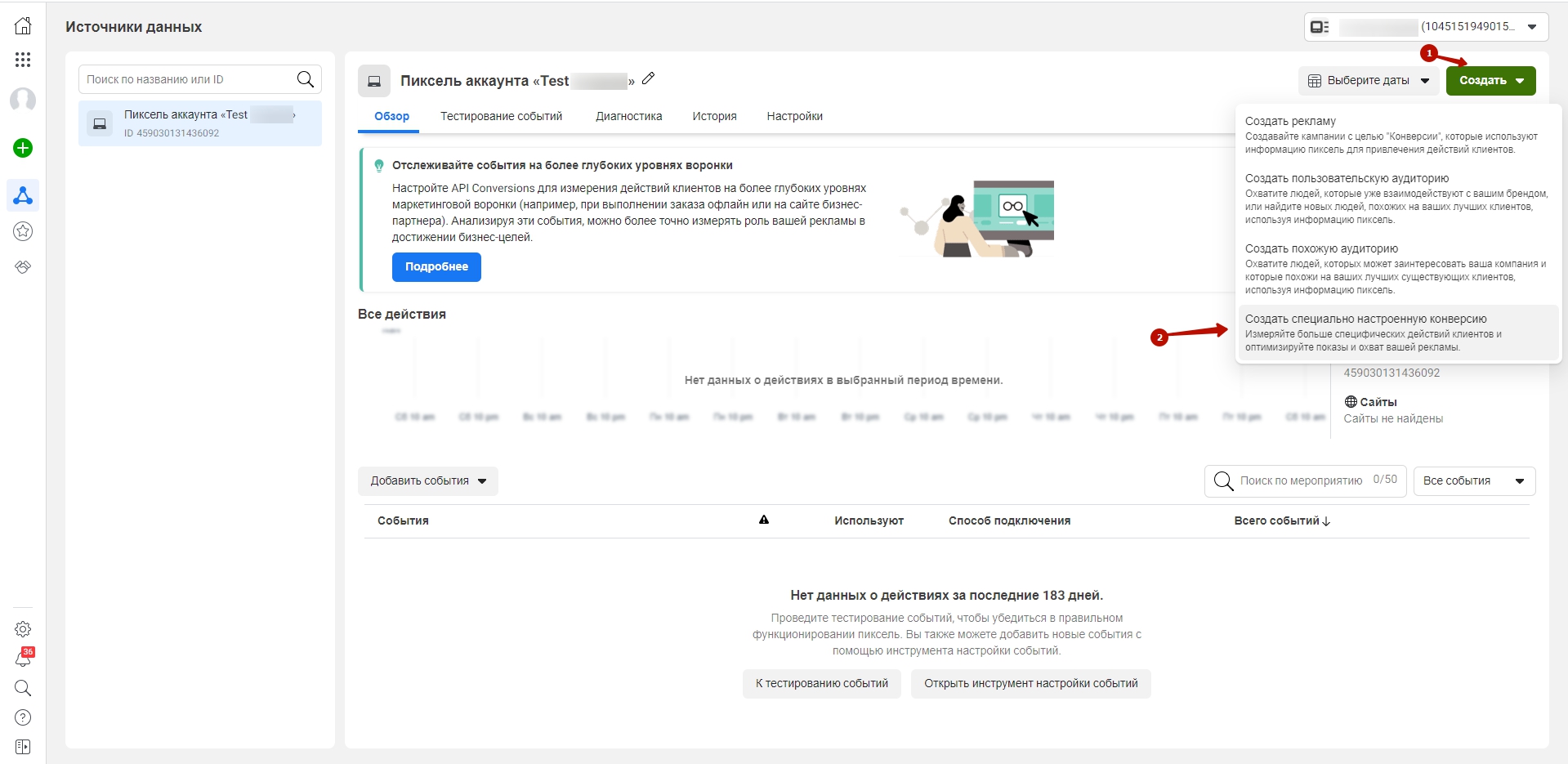
В появившемся окне в поле “Событие коверсии” выберите — Лид (Lead), в графе “Правила” выберите Event Parameters, а в поле “Значения параметра” введите название интересующего вас события, после чего нажмите кнопку “Создать”:

Список событий виджетов:
Обратный звонок (категория CallbackKILLER)
NewCall — когда посетитель заказал звонок
Онлайн — чат (категория ChatService)
ChatOfflineMessage — при оффлайн сообщении
ChatVisitorIntroduced — при отправке контактных данных
Генератор клиентов (категория Generator)
NewLead — при отправке заявки
Квизы (категория Quiz)
LeadQuiz — при отправке заявки
Видеовиджет (категория VideoWidget)
NewLead — при отправке формы заявки(в действии отправить заявку)

Оставьте комментарий